Обнова избрисаних фотографија на иПхонеу
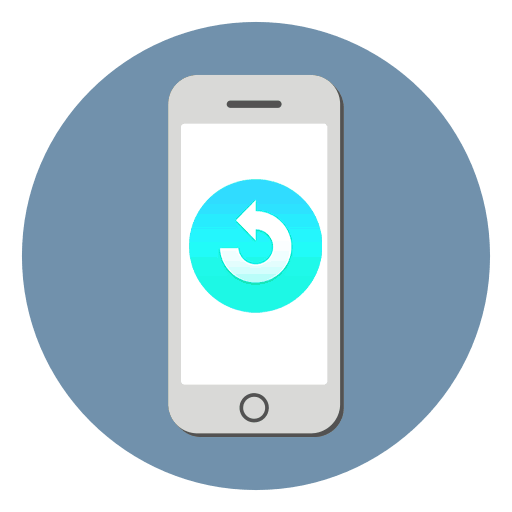
иПхоне је дизајниран не само за позиве и СМС, већ и за креирање висококвалитетних фотографија и видео записа. То је могуће захваљујући одличној камери паметног телефона. Али шта ако је корисник снимио фотографију и случајно је избрисао? Може се обновити на неколико начина.
Садржај
Обнови избрисане фотографије
Ако власник иПхоне-а нехотице брише важне фотографије за њега, онда их у неким случајевима може вратити. Да бисте то урадили, морате проверити иЦлоуд и иТунес поставке да бисте се уверили да су потребне функције омогућене за чување података на уређају.
Метод 1: Недавно обрисана фасцикла
Проблем са враћањем избрисаних фотографија може се решити једноставно гледајући албум "Рецентли Делетед" . Неки корисници не знају да након брисања фотографије из опћег албума, она не нестаје, него се пребацује у "Недавно обрисано" . Период складиштења датотека у овој фасцикли је 30 дана. Метод 1 у даљем тексту описује како опоравити датотеке са овог албума, укључујући фотографије.
Више детаља: Како опоравити избрисани видео на иПхонеу
Метод 2: иТунес Бацкуп
Ова опција је погодна за оне који су копирали све податке на уређају у програму. иТунес . Ако корисник направи такву копију, може да обнови претходно избрисане фотографије, као и друге датотеке (видео, контакте, итд.).
Имајте на уму да ће све информације које су се појавиле на иПхоне-у након стварања такве сигурносне копије бити изгубљене. Стога, унапред, сачувајте све потребне датотеке које су направљене након датума креирања копије за опоравак.
- Повежите иПхоне са рачунаром и уђите у иТунес. Пријавите се на свој Аппле ИД налог ако је потребно.
- Кликните на икону уређаја на врху екрана.
- Идите у одељак „Преглед“ у левом менију и изаберите „Врати из копије“ .
- Потврдите избор кликом на "Ресторе" у прозору који се појави.
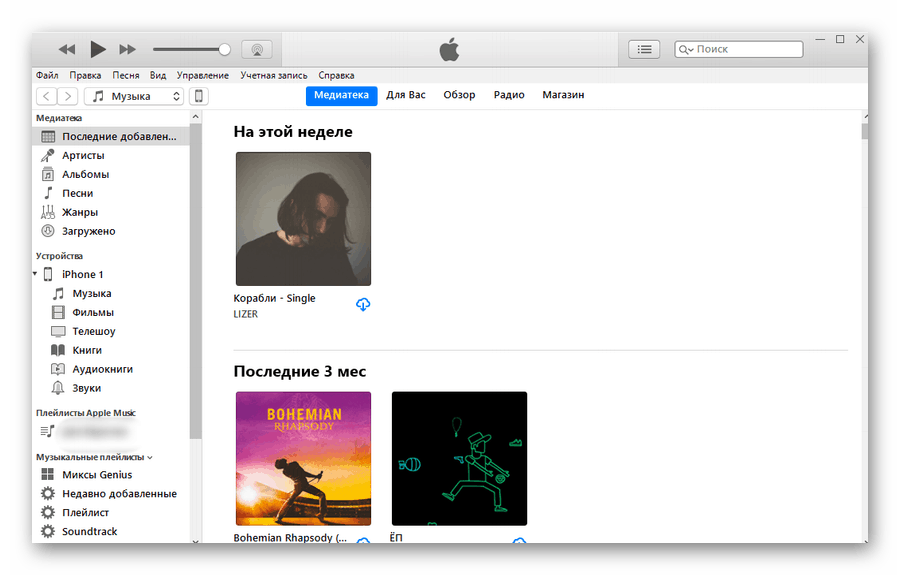
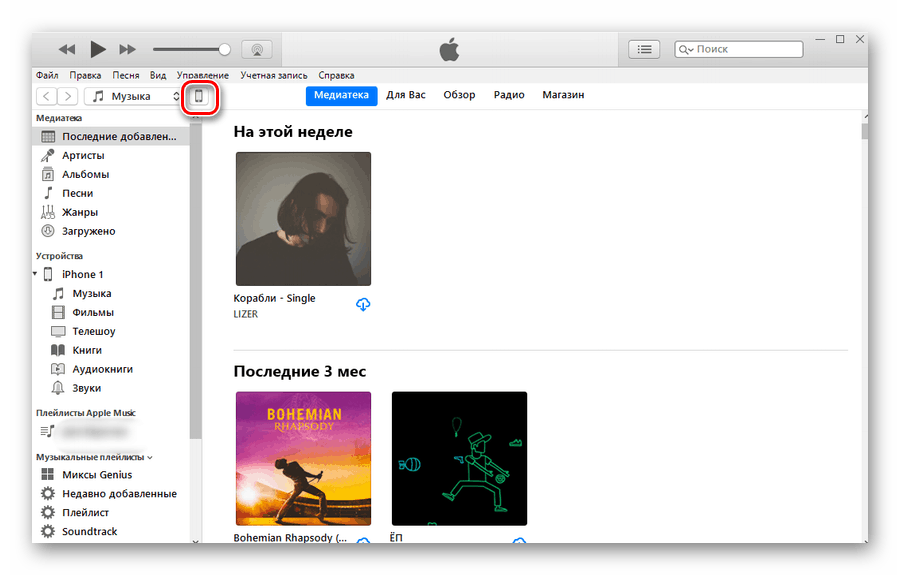
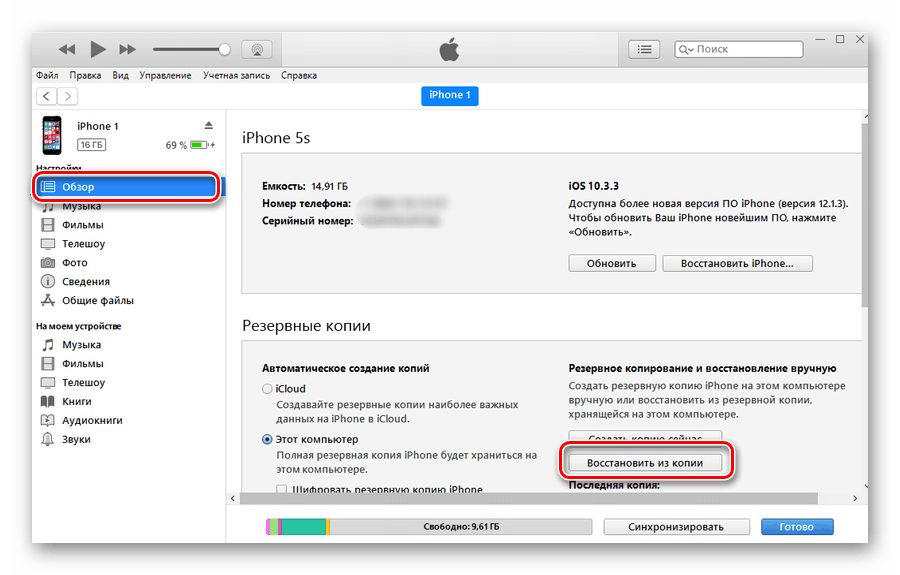

Погледајте и: ИПхоне се не може обновити преко иТунес-а: начина за решавање проблема
Метод 3: иЦлоуд Бацкуп
Да бисте вратили фотографије на овај начин, требало би да проверите да ли корисник има могућност да креира и чува резервне копије. иЦлоуд . У подешавањима можете сазнати да ли постоји неопходна копија по датуму за враћање изгубљених датотека.
- Идите на подешавања паметног телефона.
- Изаберите „Рачуни и лозинке“ .
- Финд иЦлоуд .
- У прозору који се отвори, померите се надоле и кликните на “Бацкуп то иЦлоуд” .
- Уверите се да је ова функција омогућена (клизач је померан удесно), постоји резервна копија и одговара вам датум за опоравак изгубљених фотографија.

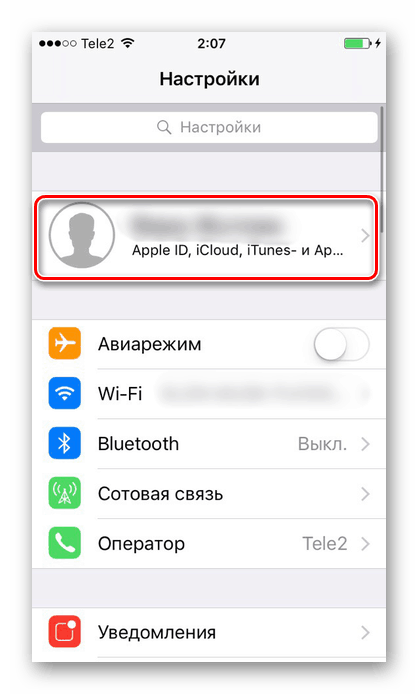
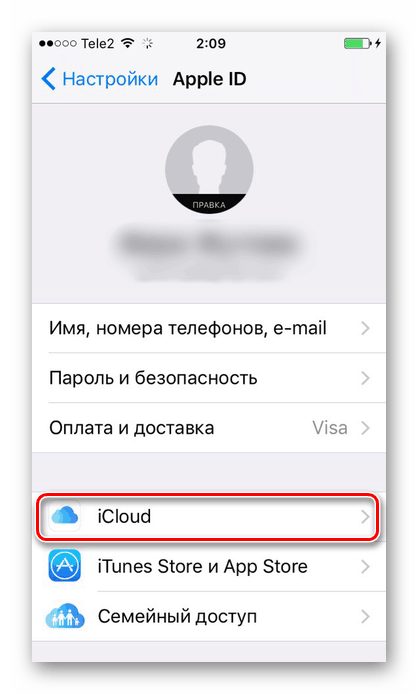

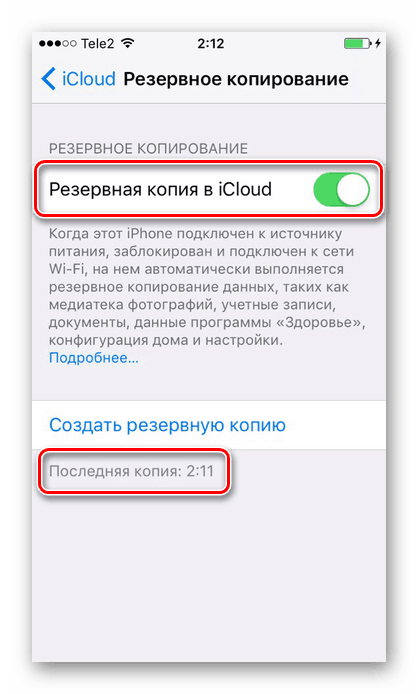
Након провере доступности резервне копије иЦлоуда, пређимо на ресетовање свих подешавања.
- Отворите поставке за иПхоне.
- Пронађите ставку "Басиц" и кликните на њу.
- Дођите до дна и додирните "Ресет" .
- Да бисте решили наш проблем, морате да изаберете „Обриши садржај и подешавања“ .
- Потврдите свој избор уносом лозинке.
- Након тога, уређај ће се поново покренути и појавиће се прозор почетног подешавања иПхоне-а, где треба да изаберете ставку „Ресторе фром иЦлоуд цопи“ .

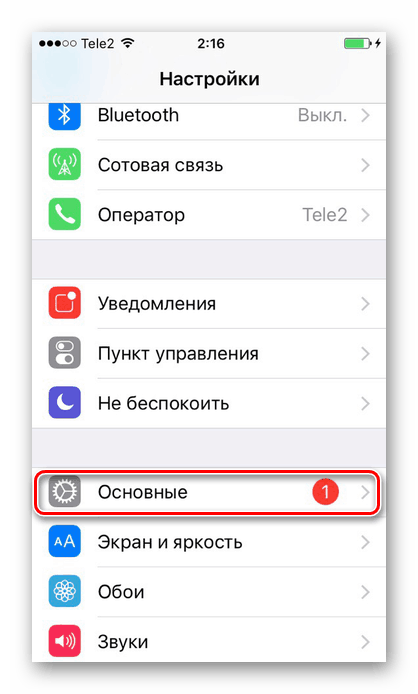
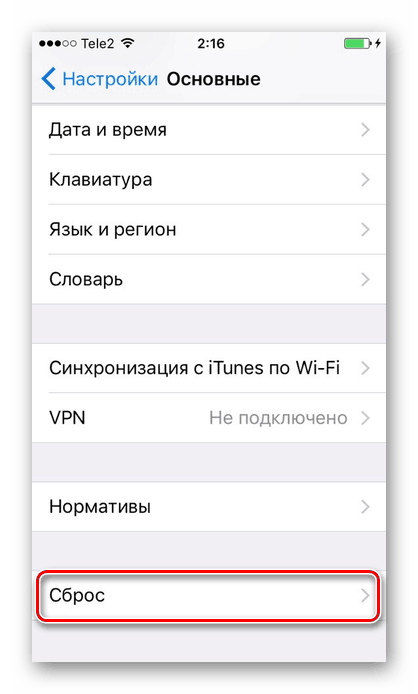
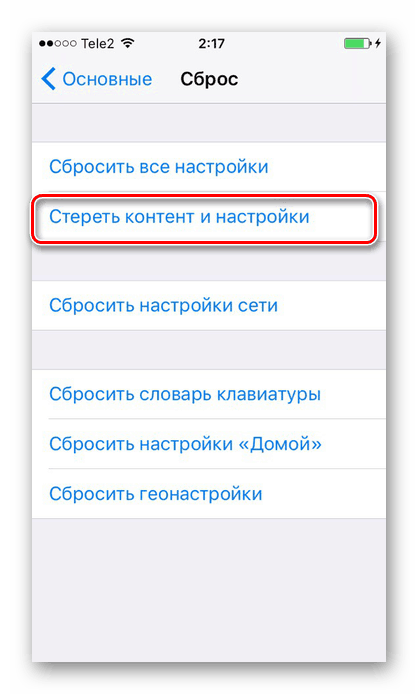
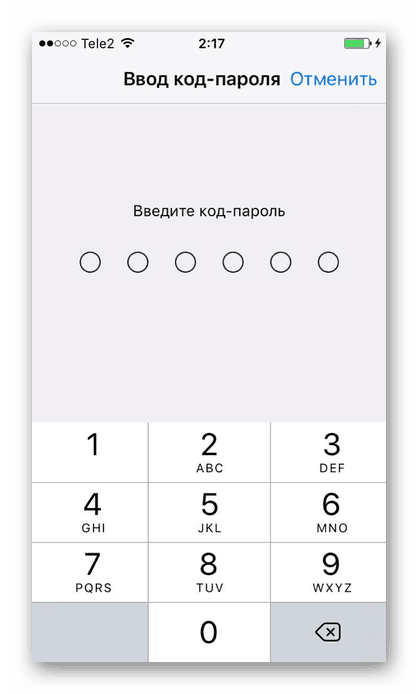
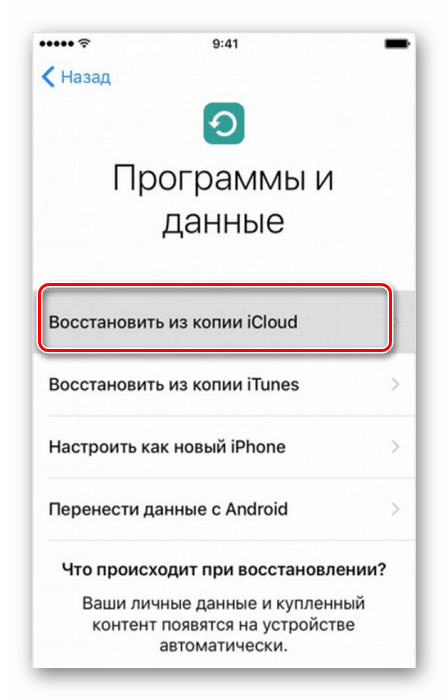
Уз иТунес, као и иЦлоуд, лако можете опоравити и давно избрисане фотографије на иПхонеу. Једини услов је да функција резервне копије мора бити унапред омогућена у подешавањима да би се копије стално ажурирале.